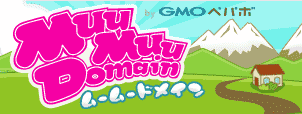
このブログがお世話になってる「ムームードメイン」。
ドメインの更新費用は、どのキャンペーンに乗っかれば、オレ的に一番満足できるのかを比較検討した記事がこちらね。
で、その結果、1番納得の行くキャンペーンと判明したのがこちら。
1年更新で200円割引になるのはおトクな方

この記事の公開時点では、このキャンペーンはとっくに終わっちゃってるんだけど、ムームードメインはこうしたキャンペーンをたまーにやってる。
気になる人は、公式サイトの「キャンペーン情報の一覧ページ」をチェックしてね。
なお同ページへのリンクは、ムームードメインのトップページになぜか張ってない。以下のリンクから直行しちゃおう!
前置きが長くなったね。そろそろムームードメインの契約を更新してみよう!
ドメイン契約の更新方法
ムームードメインに「ログイン」する

ムームードメインのトップページを開き、右上の「ログイン」を押す。
すると「ログイン」ページに切り替わるので「ムームーID」と「パスワード」でログインする。
支払い手続きへ進む

「コントロールパネル」に切り替わるので「ドメイン契約お支払い」→「各種お支払い」を押す。
すると「各種お支払い」の画面に切り替わるので、更新したいドメイン欄にある「お支払い」を押す。
クーポンコードを適用する

「お支払い方法選択」の画面に切り替わのるで「契約年数」の「1年」にチェックを付ける。
支払いは「LINE Payカード」で行ないたいので「決済方法」は「Amazon Pay」を選択する。「クレジットカード決済」を選ぶとLINE Payカードはエラーになって支払えないよ。
続けて、ムームードメインからのダイレクトメールに書いてある「クーポンコード」を「クーポン」欄にコピペしてから、同欄の右隣にある「適用」を押す。
「OK」を押す

すると確認画面が表示されるので「OK」を押そう。
「お支払い内容確認」を押す

今度は確認画面に切り替わるので、下の方にある「請求金額」が、クーポン適用後の金額に変化したことを確認してから、一番下の「お支払い内容確認」を押す。
続けて「Amazonアカウントでお支払い」を押す

続けて「お支払い情報」という画面に切り替わるので「Amazonアカウントでお支払い」を押す。
Amazonのアカウントで「サインイン」する

Amazonのメールアドレスとパスワードで「サインイン」する。
「お支払い」を押す

「Amazonペイメント」に登録してある支払い方法が表示されるので、LINE Payカードを選択し「お支払い」を押す。
しばし待つ

ドメイン契約の更新が完了する

「料金お支払い」という画面に切り替わり「●●の更新が完了しました」と表示されたら、ドメイン契約の更新は完了したことになるよ。
確認メールは全部で3通届く
ムームードメインからの入金確認完了メール

Amazonからの利用内容確認メール

Amazonからの請求内容お知らせメール

届いたメールは念のため、3通ともすべて保存しとこう。
確認することは2つ
LINE Payカードの金額は合ってるか?

LINEアプリを開き、LINE Payから届いたメッセージを見てね。
LINE Payに表示されてる金額と、先ほどムームードメインで支払った金額が一致してることを確認しよう。
ちなみに今回は22ポイントが還元されるので、請求金額1166円−22ポイント=実質1144円でドメインを1年延長できたことになるね!
ドメインの契約期間は延長されてるか?

再度ムームードメインの「コントロールパネル」を開き、今回更新したドメインの「入金締切日」が1年延長されてれば万事完了だよ!
また1年お世話になります!


コメント